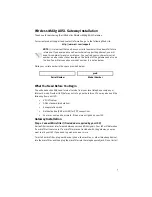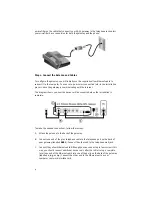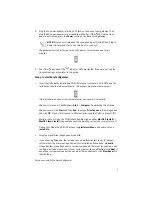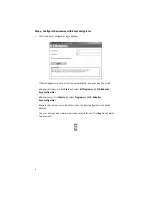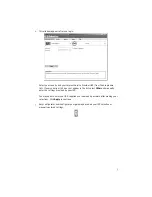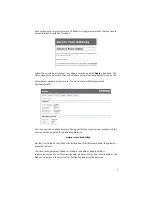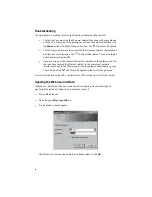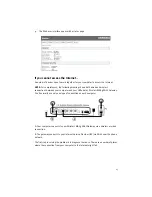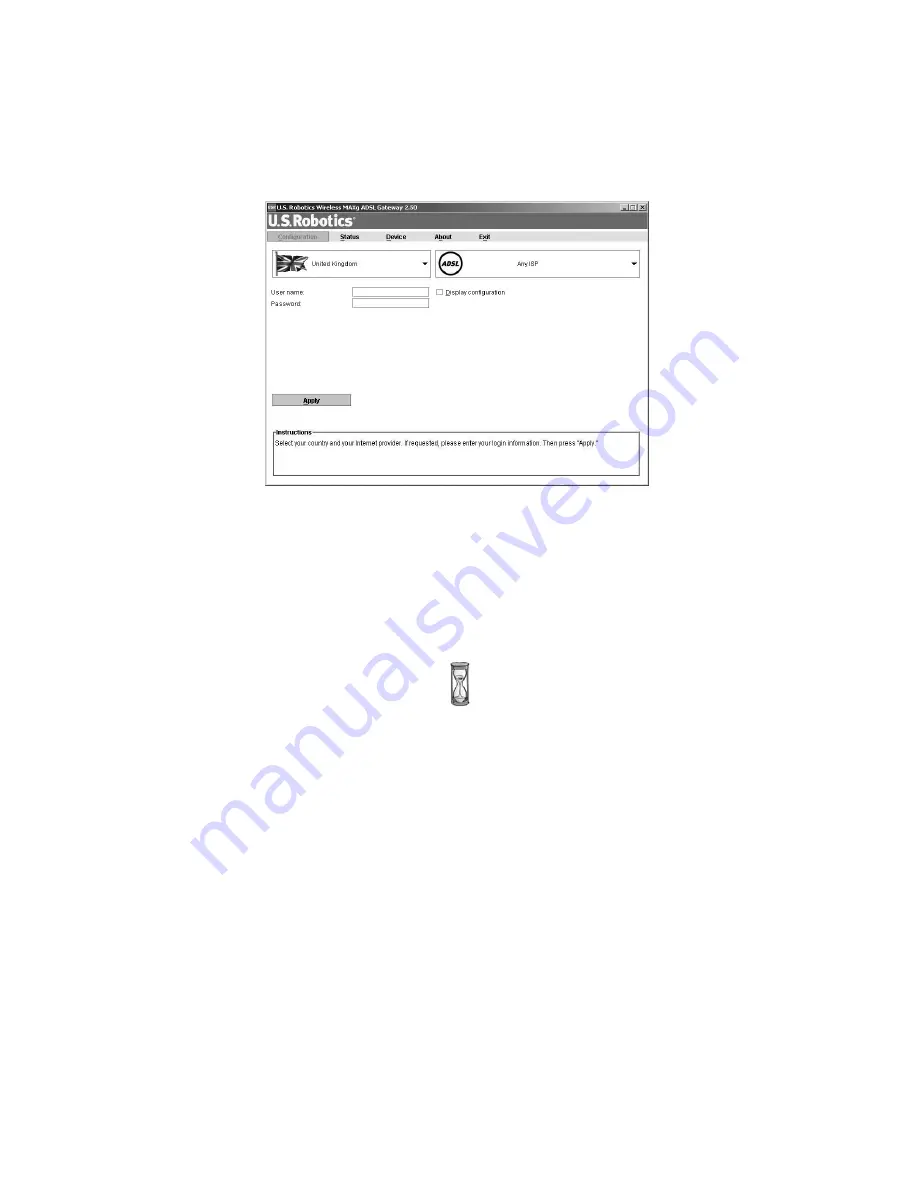
7
2.
This window appears after you log in:
Select your country and your Internet Service Provider (ISP) from the drop-down
lists. If your country or ISP does not appear in the list, select
Other
and manually
enter the settings provided by your ISP.
You may need to enter your ISP-supplied user name and password after making your
selections. Click
Apply
to continue.
3.
EasyConfigurator now configures your gateway based on your ISP selection or
manually-entered settings.
Summary of Contents for 9108
Page 2: ......
Page 4: ......
Page 20: ...18 ...
Page 36: ...34 ...
Page 52: ...50 ...
Page 68: ...66 ...
Page 84: ...82 ...
Page 100: ...98 ...
Page 116: ...114 ...
Page 132: ...130 ...
Page 134: ......
Page 135: ......
Page 136: ...Printed in XXXXXX ...